Mac Tuneup Pro Applicazione Indesiderata (Mac)
Malware Specifico Per MacConosciuto anche come: Mac Tuneup Pro applicazione potenzialmente indesiderata
Ottieni una scansione gratuita e controlla se il tuo computer è infetto.
RIMUOVILO SUBITOPer utilizzare tutte le funzionalità, è necessario acquistare una licenza per Combo Cleaner. Hai a disposizione 7 giorni di prova gratuita. Combo Cleaner è di proprietà ed è gestito da RCS LT, società madre di PCRisk.
Come rimuovere "Mac Tuneup Pro" dal Mac?
Cos'è "Mac Tuneup Pro"?
Mac Tuneup Pro (noto anche come Mac-TuneupPro e Mac Tuneup) viene presentato come un'applicazione legittima che presumibilmente consente agli utenti di ottimizzare i loro computer Mac e migliorare le prestazioni. A giudicare dall'aspetto, Mac Tuneup Pro sembra effettivamente appropriato e maneggevole. Tuttavia, vale la pena ricordare che gli sviluppatori promuovono questa app utilizzando un metodo di marketing ingannevole chiamato "bundling", il che significa che è probabile che si infiltrino nei computer senza chiedere un permesso diretto. Viene anche promossa utilizzando messaggi ingannevoli che mostrano messaggi di errore falsi e incoraggiano gli utenti a scaricare "strumenti che correggeranno detti errori". Per questo motivo, Mac Tuneup Pro è classificato come un'applicazione potenzialmente indesiderata (PUA).
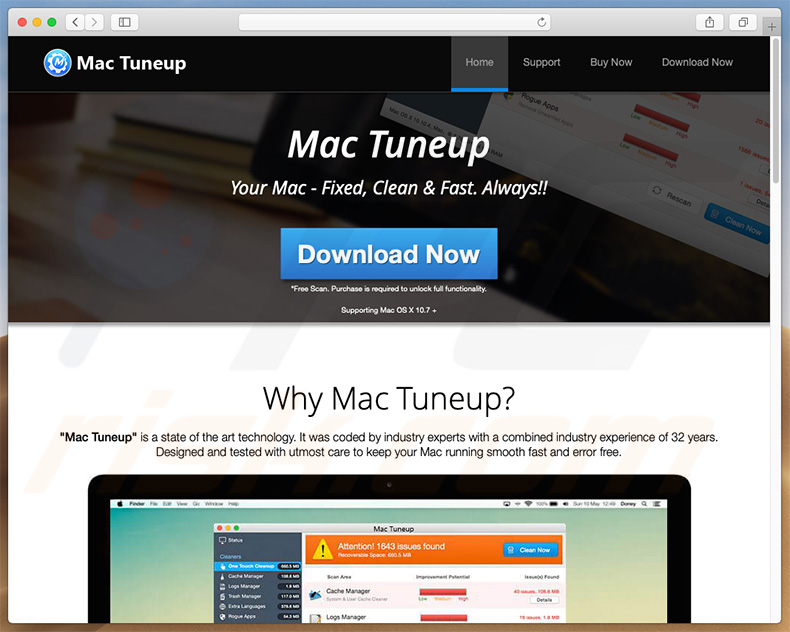
Mac Tuneup Pro consente agli utenti di eseguire la scansione del sistema per trovare gli errori esistenti. Infatti, Mac Tuneup Pro esegue automaticamente questa operazione alla prima esecuzione. Ciò che è più importante è che è la versione gratuita di Mac Tuneup Pro non è in grado di correggere eventuali errori. Pertanto, per fare ciò, le vittime devono acquistare la versione completa (pagamento per l'attivazione di Mac Tuneup Pro). Tuttavia, vale la pena ricordare che ci sono molti falsi strumenti di ottimizzazione del sistema che vengono promossi usando il metodo "bundling". Queste app sono progettate per visualizzare risultati di scansione falsi solo per indurre gli utenti ad acquistare versioni complete che non danno alcun valore reale. Una volta acquistate, tali app non fanno altro che pulire la lista dei falsi e basta. Non migliorano in alcun modo le prestazioni del sistema. Ora, a causa del fatto che Mac Tuneup Pro è anche distribuito con il metodo "bundling", non è attualmente noto se questa app possa essere considerata attendibile. Per questo motivo, ti consigliamo vivamente di provare a disinstallare questa app e non pagare per la versione completa. Dovremmo anche ricordare che il "bundling" è spesso usato per proliferare diverse applicazioni indesiderate contemporaneamente. Quindi, Mac Tuneup Pro potrebbe non essere l'unico PUA che si è infiltrato nel tuo computer. Nella maggior parte dei casi, i criminali usano questo metodo per proliferare adware e browser hijacker. Queste app sono progettate per pubblicare annunci pubblicitari, causare reindirizzamenti e raccogliere varie informazioni. A parte la disinstallazione di Mac Tuneup Pro, dovresti rimuovere anche altre applicazioni discutibili / plug-in del browser.
| Nome | Mac Tuneup Pro applicazione potenzialmente indesiderata |
| Tipo di Minaccia | Mac malware, Mac virus |
| Sintomi | Il tuo Mac è diventato più lento del normale, si vedono annunci pop-up indesiderati, si viene reindirizzati a siti web dubbi. |
| Metodi di distribuzione | Annunci pop-up ingannevoli, programmi di installazione gratuiti (raggruppamento), programmi di installazione di falsi flash player, download di file torrent. |
| Danni | Monitoraggio della navigazione in Internet (potenziali problemi di privacy), visualizzazione di annunci indesiderati, reindirizzamenti a siti Web ombreggiati, perdita di informazioni private. |
| Rimozione |
Per eliminare possibili infezioni malware, scansiona il tuo computer con un software antivirus legittimo. I nostri ricercatori di sicurezza consigliano di utilizzare Combo Cleaner. Scarica Combo CleanerLo scanner gratuito controlla se il tuo computer è infetto. Per utilizzare tutte le funzionalità, è necessario acquistare una licenza per Combo Cleaner. Hai a disposizione 7 giorni di prova gratuita. Combo Cleaner è di proprietà ed è gestito da RCS LT, società madre di PCRisk. |
Esistono molte applicazioni completamente identiche a Mac Tuneup Pro. Per esempio, My Mac Speedup, Cleanup My Mac, Advanced Mac Booster, e molti altri. Di fatto, tutte le applicazioni potenzialmente indesiderate sono molto simili. Offrendo una grande varietà di "funzioni utili", queste app tentano (e spesso riescono) di creare l'impressione di legittimità e di ingannare gli utenti nell'installazione. In realtà, tuttavia, solo una piccola percentuale di app indesiderate fornisce effettivamente le funzioni promesse. Molti di questi sono progettati solo per generare entrate per gli sviluppatori. Pertanto, anziché fornire alcun valore reale all'utente effettivo, le PUA causano reindirizzamenti indesiderati, raccogliere informazioni, pubblicare annunci pubblicitari e promuovere acquisti in-app.
Come ha fatto Mac Tuneup Pro ad installarsi sul mio computer?
Mac Tuneup Pro è gratuito per chiunque sia scaricato sul suo sito ufficiale. Tuttavia, come menzionato sopra, Mac Tuneup Pro viene anche distribuito usando il metodo "bundling". Per questo motivo, è probabile che si infiltrino nei computer senza chiedere un permesso. Ciò che gli sviluppatori fanno è nascondere le app "raggruppate" dietro le impostazioni "Personalizzate / Avanzate" (o altre sezioni) dei processi di download / installazione. Ciò che gli sviluppatori fanno è nascondere le app "raggruppate" dietro le impostazioni "Personalizzate / Avanzate" (o altre sezioni) dei processi di download / installazione. Queste persone non sono oneste abbastanza da comunicare adeguatamente l'installazione di tali programmi. La cosa più importante è che spesso gli utenti affrettano questi processi e saltano la maggior parte dei passaggi, comportamento che spesso porta all'installazione involontaria di app di terze parti. Gli utenti espongono semplicemente il sistema al rischio di varie infezioni e mettono in pericolo la loro stessa privacy. Come accennato in precedenza, Mac Tuneup Pro è anche distribuito usando siti web canaglia. Questi siti mostrano finestre popup che indicano che il computer degli utenti è danneggiato / infetto e deve essere riparato immediatamente. Gli utenti sono incoraggiati a scaricare immediatamente il software che presumibilmente risolverà tutti i problemi (in questo caso - Mac Tuneup Pro).
Come evitare l'installazione di applicazioni potenzialmente indesiderate?
Per evitare questa situazione, gli utenti devono essere molto cauti durante i processi di download / installazione, nonché durante la navigazione in Internet. Assicurarsi sempre di analizzare attentamente ogni passaggio dei processi di download / installazione utilizzando le impostazioni "Personalizzate / Avanzate". Pur facendo ciò, l'opt-out include anche programmi e non accetta alcuna offerta per il download / l'installazione di tali programmi. Consigliamo vivamente agli utenti di scaricare il software solo da fonti ufficiali, utilizzando i link per il download diretto. I downloader / installatori di terze parti spesso includono app non autorizzate, motivo per cui tali strumenti non dovrebbero mai essere utilizzati. Le app indesiderate vengono anche distribuite utilizzando pubblicità intrusive, molte delle quali sembrano del tutto appropriate. Tuttavia, distinguere gli annunci intrusivi è facile, perché spesso reindirizzano a siti discutibili (ad esempio, giochi d'azzardo, pornografia, sondaggi, ecc.). Tali annunci vengono spesso forniti da app adware. Pertanto, se si verificano tali annunci / reindirizzamenti frequentemente, rimuovere immediatamente tutte le applicazioni sospette / i plug-in del browser. Se il tuo computer è già infetto da PUA, ti consigliamo di eseguire una scansione con Combo Cleaner Antivirus per Windows per eliminarli automaticamente.
Aspetto dell'applicazione Mac Tuneup Pro (GIF):
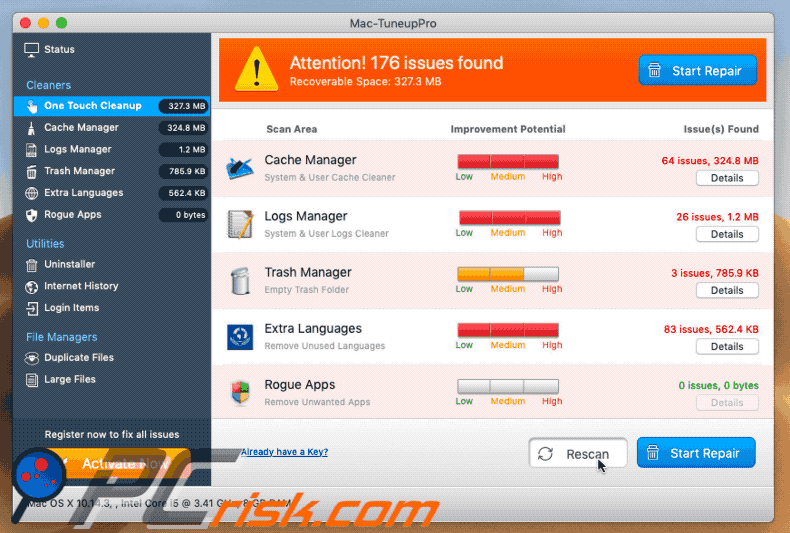
Screenshot di Mac Tuneup Pro:
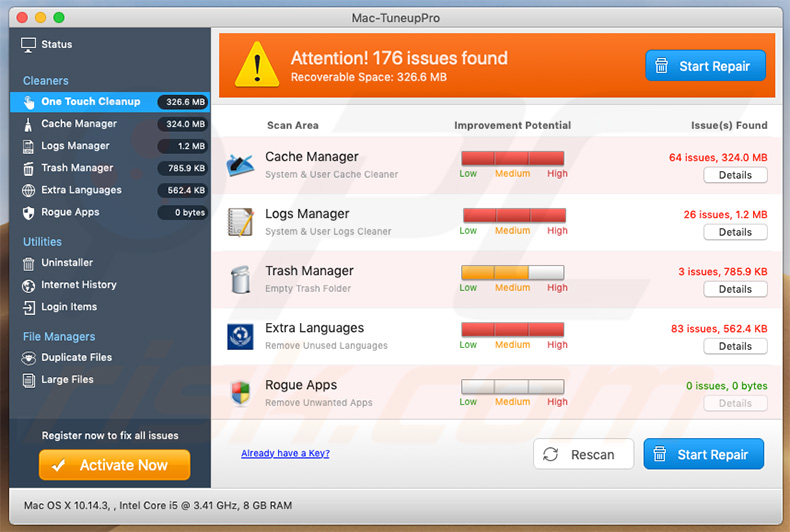
Sito web che promuove Mac Tuneup Pro:
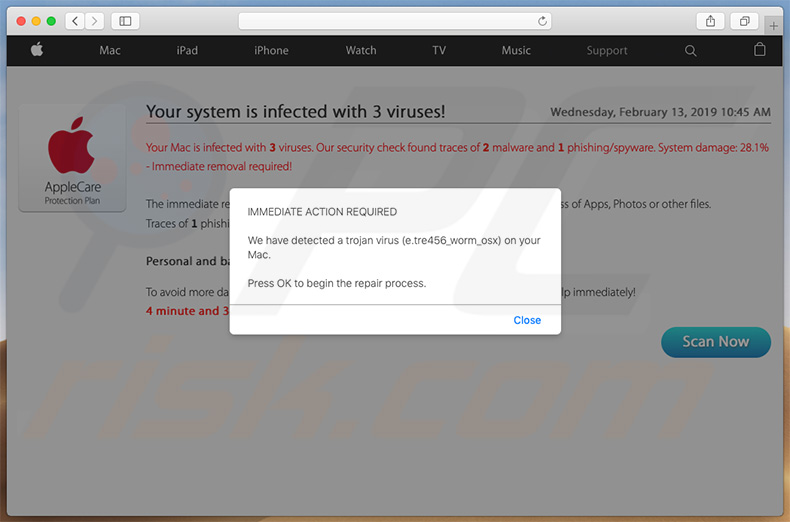
Installazione del programma di installazione ufficiale di Mac Tuneup Pro:
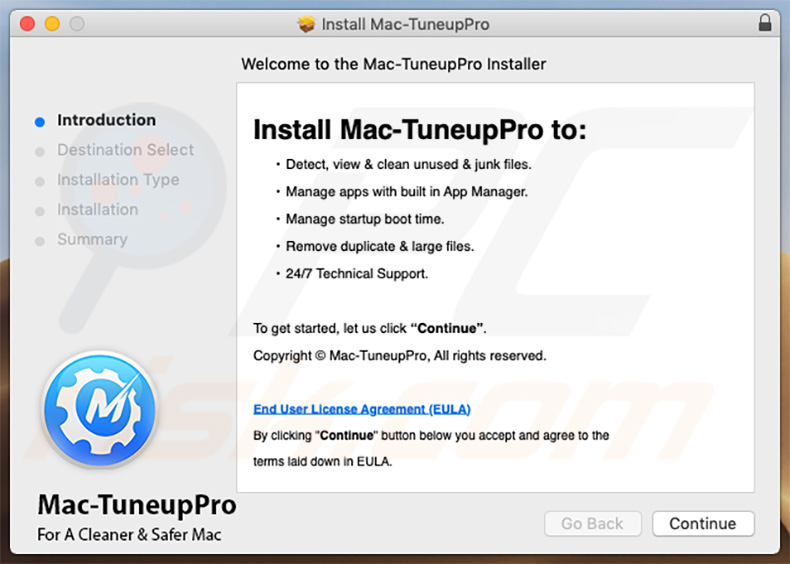
IMPORTANTE! Mac Tuneup Pro si aggiunge all'elenco delle applicazioni che vengono eseguite automaticamente su ogni accesso utente. Pertanto, prima di iniziare, eseguire questi passaggi:
- Vai a Preferenze di Sistema -> Utenti e Gruppi.
- Fai clic sul tuo account (noto anche come utente corrente).
- Fai clic su Elementi di login.
- Cerca "Mac Tuneup Pro", "Mac-TuneupPro" o "Mac Tuneup". Selezionalo e fai clic sul pulsante "-" per rimuoverlo.
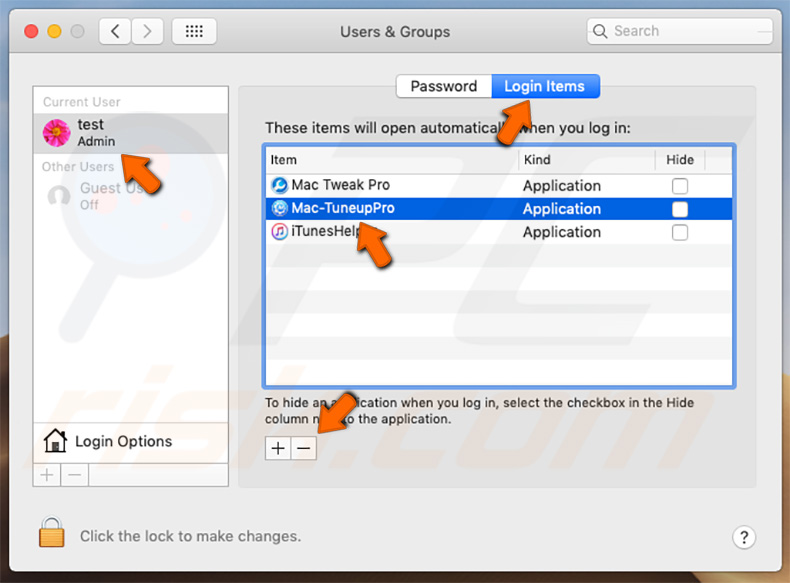
Rimozione automatica istantanea dei malware:
La rimozione manuale delle minacce potrebbe essere un processo lungo e complicato che richiede competenze informatiche avanzate. Combo Cleaner è uno strumento professionale per la rimozione automatica del malware consigliato per eliminare il malware. Scaricalo cliccando il pulsante qui sotto:
SCARICA Combo CleanerScaricando qualsiasi software elencato in questo sito, accetti le nostre Condizioni di Privacy e le Condizioni di utilizzo. Per utilizzare tutte le funzionalità, è necessario acquistare una licenza per Combo Cleaner. Hai a disposizione 7 giorni di prova gratuita. Combo Cleaner è di proprietà ed è gestito da RCS LT, società madre di PCRisk.
Menu:
- Cos'è "Mac Tuneup Pro"?
- STEP 1. Rimuovere i file e le cartelle legate ad un PUA da OSX.
- STEP 2. Rimuovere le estensioni canaglia da Safari.
- STEP 3. Rimuovere le estensioni canaglia da Google Chrome.
- STEP 4. Rimuovere le estensioni canaglia da Mozilla Firefox.
Video che mostra come rimuovere Mac Tunep pro da un computer Mac con Combo Cleaner:
Come rimuovere una app indesiderata:
Rimuovere le applicazioni potenzialmente indesiderate dalla cartella "Applicazioni":

Fare clic sull'icona del Finder. Nella finestra del Finder, selezionare "Applicazioni". Nella cartella applicazioni, cercare "MPlayerX", "NicePlayer", o altre applicazioni sospette e trascinarle nel Cestino. Dopo aver rimosso l'applicazione potenzialmente indesiderata che causa gli annunci online, eseguire la scansione del Mac per trovare tutti i componenti indesiderati rimanenti.
SCARICA il programma di rimozione per infezioni da malware
Combo Cleaner controlla se il tuo computer è infetto. Per utilizzare tutte le funzionalità, è necessario acquistare una licenza per Combo Cleaner. Hai a disposizione 7 giorni di prova gratuita. Combo Cleaner è di proprietà ed è gestito da RCS LT, società madre di PCRisk.
Rimuovere i file e le cartelle legate a mac tuneup pro applicazione potenzialmente indesiderata:

Cliccare l'icona del Finder, dal menu a barre, scegliere Vai, e cliccare Vai alla Cartella...
 Verificare la presenza di file generati da adware nella cartella / Library / LaunchAgents:
Verificare la presenza di file generati da adware nella cartella / Library / LaunchAgents:

Nella barra Vai alla Cartella..., digita: /Library/LaunchAgents
 Nella cartella "LaunchAgents", cercare eventuali file sospetti aggiunti di reente e spostarli nel Cestino. Esempi di file generati da adware - “installmac.AppRemoval.plist”, “myppes.download.plist”, “mykotlerino.ltvbit.plist”, “kuklorest.update.plist”, etc. Gli Adware installano comunemente diversi file con la stessa stringa.
Nella cartella "LaunchAgents", cercare eventuali file sospetti aggiunti di reente e spostarli nel Cestino. Esempi di file generati da adware - “installmac.AppRemoval.plist”, “myppes.download.plist”, “mykotlerino.ltvbit.plist”, “kuklorest.update.plist”, etc. Gli Adware installano comunemente diversi file con la stessa stringa.
 Verificare la presenza di file generati da adware nella cartella /Library/Application Support:
Verificare la presenza di file generati da adware nella cartella /Library/Application Support:

Nella barra Vai alla Cartella..., digita: /Library/Application Support
 Nella cartella “Application Support”, lcercare eventuali file sospetti aggiunti di reente e spostarli nel Cestino. Esempi di file generati da adware, “MplayerX” o “NicePlayer”,
Nella cartella “Application Support”, lcercare eventuali file sospetti aggiunti di reente e spostarli nel Cestino. Esempi di file generati da adware, “MplayerX” o “NicePlayer”,
 Verificare la presenza di file generati da adware nella cartella ~/Library/LaunchAgents:
Verificare la presenza di file generati da adware nella cartella ~/Library/LaunchAgents:

Nella barra Vai alla Cartella..., digita: ~/Library/LaunchAgents

Nella cartella "LaunchAgents", cercare eventuali file sospetti aggiunti di reente e spostarli nel Cestino. Esempi di file generati da adware- “installmac.AppRemoval.plist”, “myppes.download.plist”, “mykotlerino.ltvbit.plist”, “kuklorest.update.plist”, etc. Gli Adware installano comunemente diversi file con la stessa stringa.
 Verificare la presenza di file generati da adware nella cartella /Library/LaunchDaemons:
Verificare la presenza di file generati da adware nella cartella /Library/LaunchDaemons:
 Nella barra Vai alla Cartella..., digita: /Library/LaunchDaemons
Nella barra Vai alla Cartella..., digita: /Library/LaunchDaemons
 Nella cartella “LaunchDaemons”, cercare eventuali file sospetti aggiunti di reente e spostarli nel Cestino. Esempi di file generati da adware, “com.aoudad.net-preferences.plist”, “com.myppes.net-preferences.plist”, "com.kuklorest.net-preferences.plist”, “com.avickUpd.plist”, etc..
Nella cartella “LaunchDaemons”, cercare eventuali file sospetti aggiunti di reente e spostarli nel Cestino. Esempi di file generati da adware, “com.aoudad.net-preferences.plist”, “com.myppes.net-preferences.plist”, "com.kuklorest.net-preferences.plist”, “com.avickUpd.plist”, etc..
 Scansiona il tuo Mac con Combo Cleaner:
Scansiona il tuo Mac con Combo Cleaner:
Se hai seguito tutti i passaggi nell'ordine corretto, il Mac dovrebbe essere privo di infezioni. Per essere sicuro che il tuo sistema non sia infetto, esegui una scansione con Combo Cleaner Antivirus. Scaricalo QUI. Dopo aver scaricato il file fare doppio clic sul programma di installazione combocleaner.dmg, nella finestra aperta trascinare e rilasciare l'icona Combo Cleaner in cima all'icona Applicazioni. Ora apri il launchpad e fai clic sull'icona Combo Cleaner. Attendere fino a quando Combo Cleaner aggiorna il suo database delle definizioni dei virus e fare clic sul pulsante "Avvia scansione combinata".

Combo Cleaner eseguirà la scansione del tuo Mac alla ricerca di infezioni da malware. Se la scansione antivirus mostra "nessuna minaccia trovata", significa che è possibile continuare con la guida alla rimozione, altrimenti si consiglia di rimuovere eventuali infezioni trovate prima di continuare.

Dopo aver rimosso i file e le cartelle generati dal adware, continuare a rimuovere le estensioni canaglia dal vostro browser Internet.
Mac Tuneup Pro applicazione potenzialmente indesiderata rimozione da homepage e motore di ricerca degli Internet browsers:
 Rimuovere le estensioni malevole da Safari:
Rimuovere le estensioni malevole da Safari:
Rimuovere le estensioni di mac tuneup pro applicazione potenzialmente indesiderata da Safari:

Aprire Safari, Dalla barra del menu, selezionare "Safari" e clicare su "Preferenze...".

Nella finestra delle preferenze, selezionare "Estensioni" e cercare eventuali estensioni sospette recentemente installate. Quando le trovate, fare clic sul pulsante "Disinstalla". Si noti che è possibile disinstallare in modo sicuro tutte le estensioni dal browser Safari - nessuna è fondamentale per il normale funzionamento del browser.
- Se si continuano ad avere problemi come reindirizzamenti e pubblicità indesiderate - Reset Safari.
 Rimuovere le estensioni malevole da Mozilla Firefox:
Rimuovere le estensioni malevole da Mozilla Firefox:
Rimuovere i componenti aggiuntivi legati a mac tuneup pro applicazione potenzialmente indesiderata da Mozilla Firefox:

Aprire il browser Mozilla Firefox. In alto a destra dello schermo, fare clic sul pulsante (tre linee orizzontali) "Apri Menu". Dal menu aperto, scegliere "componenti aggiuntivi".

Scegliere la scheda "Estensioni" e cercare eventuali componenti aggiuntivi sospetti di recente installati. Quando vengono trovati, fare clic sul pulsante "Rimuovi" che si trova accanto. Si noti che è possibile disinstallare in modo sicuro tutte le estensioni dal browser Mozilla Firefox - nessuna è cruciale per il normale funzionamento del browser.
- Se si continuano ad avere problemi come reindirizzamenti e pubblicità indesiderate - Reset Mozilla Firefox.
 Rimuovere estensioni pericolose da Google Chrome:
Rimuovere estensioni pericolose da Google Chrome:
Rimuovere le estensioni di mac tuneup pro applicazione potenzialmente indesiderata da Google Chrome:

Aprire Google Chrome e fare clic sul pulsante (tre linee orizzontali) "Menu Chrome" che si trova nell'angolo in alto a destra della finestra del browser. Dal menu a discesa, scegliere "Altri strumenti" e selezionare "Estensioni".

Nella finestra "Estensioni", cercare eventuali componenti aggiuntivi sospetti di recente installati. Quando li trovate, fate clic sul pulsante "Cestino" accanto. Si noti che è possibile disinstallare in modo sicuro tutte le estensioni dal browser Google Chrome - non ce ne sono di fondamentali per il normale funzionamento del browser.
- Se si continuano ad avere problemi come reindirizzamenti e pubblicità indesiderate - Reset Google Chrome.
Condividi:

Tomas Meskauskas
Esperto ricercatore nel campo della sicurezza, analista professionista di malware
Sono appassionato di sicurezza e tecnologia dei computer. Ho un'esperienza di oltre 10 anni di lavoro in varie aziende legate alla risoluzione di problemi tecnici del computer e alla sicurezza di Internet. Dal 2010 lavoro come autore ed editore per PCrisk. Seguimi su Twitter e LinkedIn per rimanere informato sulle ultime minacce alla sicurezza online.
Il portale di sicurezza PCrisk è offerto dalla società RCS LT.
I ricercatori nel campo della sicurezza hanno unito le forze per aiutare gli utenti di computer a conoscere le ultime minacce alla sicurezza online. Maggiori informazioni sull'azienda RCS LT.
Le nostre guide per la rimozione di malware sono gratuite. Tuttavia, se vuoi sostenerci, puoi inviarci una donazione.
DonazioneIl portale di sicurezza PCrisk è offerto dalla società RCS LT.
I ricercatori nel campo della sicurezza hanno unito le forze per aiutare gli utenti di computer a conoscere le ultime minacce alla sicurezza online. Maggiori informazioni sull'azienda RCS LT.
Le nostre guide per la rimozione di malware sono gratuite. Tuttavia, se vuoi sostenerci, puoi inviarci una donazione.
Donazione
▼ Mostra Discussione